【摘要】:在图3.1.1所示的对话框中选择选项,此时系统会提示选择工件体。

工件方法包括用户定义的块、型腔-型芯、仅型腔和仅型芯四种,且只有选用“产品工件”类型的时候才可用。
1.用户定义的块
用户定义的块方法是用户可以进入草图环境定义工件的截面形状。如图3.1.1所示,单击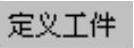 区域中的“绘制截面”按钮
区域中的“绘制截面”按钮 ,系统进入草图环境,用户可以绘制工件的截面,截面草图如图3.1.2所示。
,系统进入草图环境,用户可以绘制工件的截面,截面草图如图3.1.2所示。
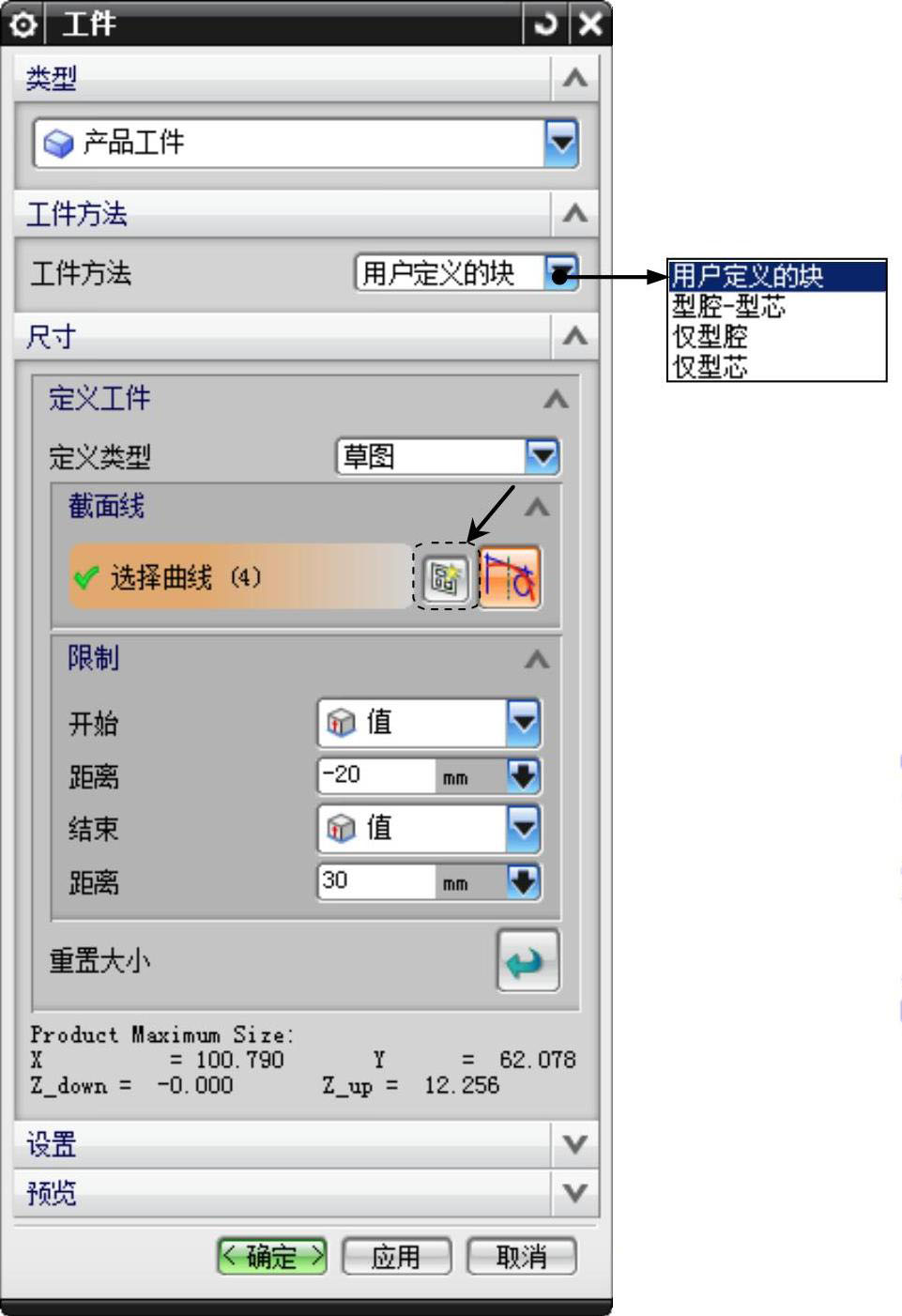
图3.1.1 “工件”对话框
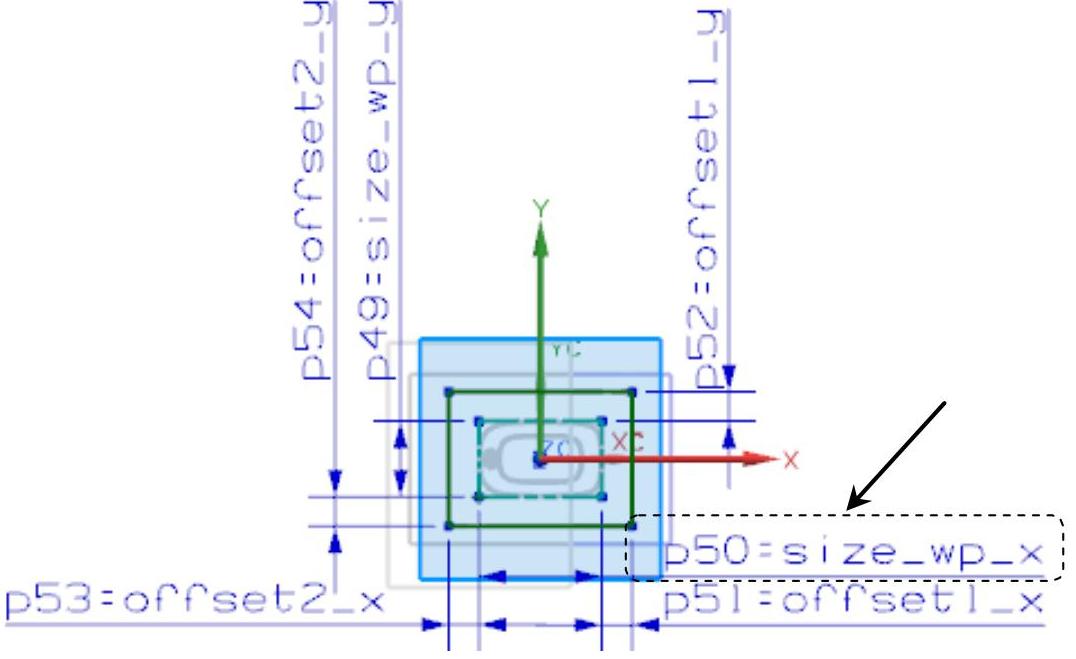
图3.1.2 截面草图
说明:
● 在系统刚进入草图环境的时候,系统默认的截面草图如图3.1.2所示,用户可以通过双击图3.1.2中的尺寸表达式,在弹出的尺寸文本框中单击 按钮,系统会弹出如图3.1.3所示的快捷菜单,在其中选择
按钮,系统会弹出如图3.1.3所示的快捷菜单,在其中选择 选项,此时就可以在尺寸文本框中输入数值,结果如图3.1.4所示。
选项,此时就可以在尺寸文本框中输入数值,结果如图3.1.4所示。
● 用户也可以按照自己的需求任意地去定义截面草图。
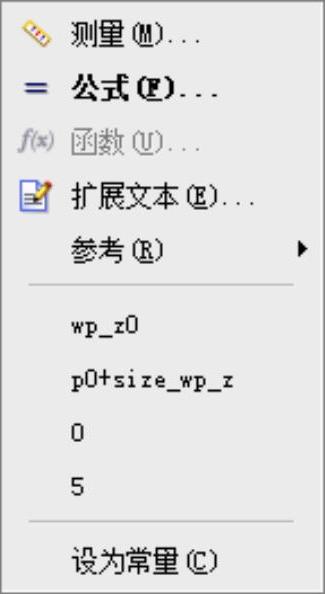 (www.daowen.com)
(www.daowen.com)
图3.1.3 快捷菜单
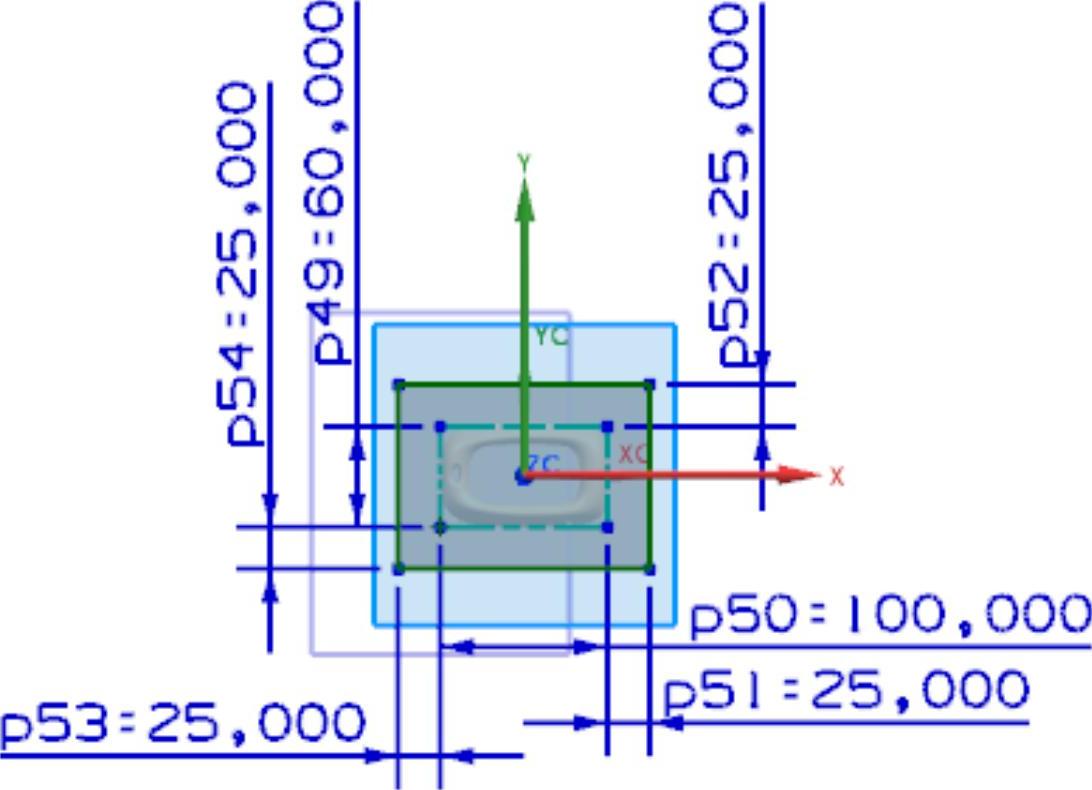
图3.1.4 修改截面草图后
2.型腔-型芯
此类型用于创建型芯与型腔形状相同的工件,并且工件可以是任意形状。在图3.1.1所示的对话框中选择 选项,此时系统会提示选择工件体。
选项,此时系统会提示选择工件体。
3.仅型腔
此类型用于创建型腔工件,并且工件可以是任意形状。在图3.1.1所示的对话框中选择 选项,此时系统会提示选择工件体。
选项,此时系统会提示选择工件体。
4.仅型芯
此类型用于创建型芯工件,并且工件可以是任意形状。在图3.1.1所示的对话框中选择 选项,此时系统会提示选择工件体。
选项,此时系统会提示选择工件体。
免责声明:以上内容源自网络,版权归原作者所有,如有侵犯您的原创版权请告知,我们将尽快删除相关内容。
有关UG NX 11.0模具设计教程的文章








